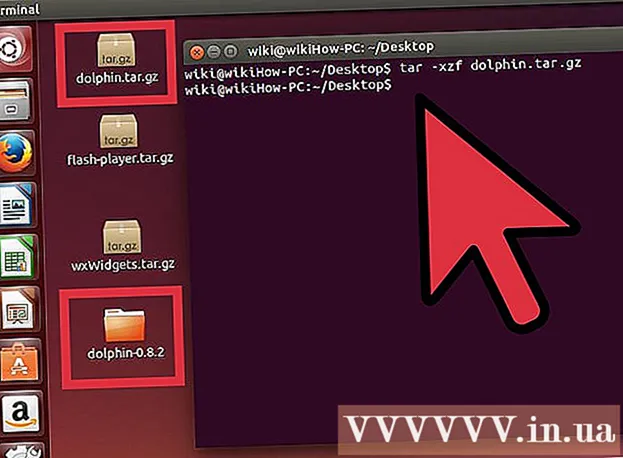مؤلف:
Tamara Smith
تاريخ الخلق:
20 كانون الثاني 2021
تاريخ التحديث:
1 تموز 2024

المحتوى
يعلمك هذا المقال كيفية تنزيل متصفح Tor وتثبيته على كمبيوتر Linux الخاص بك.
لتخطو
جزء 1 من 2: تنزيل حزمة Tor
 افتح موقع Tor. انتقل إلى https://www.torproject.org/projects/torbrowser.html في متصفح الويب الخاص بك. يمكنك تنزيل ملف إعداد Tor من هذا الرابط.
افتح موقع Tor. انتقل إلى https://www.torproject.org/projects/torbrowser.html في متصفح الويب الخاص بك. يمكنك تنزيل ملف إعداد Tor من هذا الرابط.  انقر فوق علامة التبويب تحميل. يمكنك أن تجد هذا في الزاوية اليمنى العليا من الصفحة. ستتم إعادة توجيهك إلى صفحة تنزيل Tor.
انقر فوق علامة التبويب تحميل. يمكنك أن تجد هذا في الزاوية اليمنى العليا من الصفحة. ستتم إعادة توجيهك إلى صفحة تنزيل Tor.  انقر فوق تحميل. يمكن العثور على هذا الزر الأرجواني في أقصى يسار الصفحة.
انقر فوق تحميل. يمكن العثور على هذا الزر الأرجواني في أقصى يسار الصفحة. - أسفل هذا الزر ، يجب قراءة "Linux 64 بت". إذا رأيت اسم نظام تشغيل آخر (مثل "Windows") ، فانقر فوق لينكس-الربط على يمين الزر.
- عند سؤالك عما يجب فعله بملف الإعداد ، تأكد من تحديد خيار "حفظ" أو "حفظ" أو "تنزيل" قبل المتابعة.
 انتظر حتى يتم تنزيل ملف الإعداد. لن يستغرق هذا أكثر من بضع ثوان.
انتظر حتى يتم تنزيل ملف الإعداد. لن يستغرق هذا أكثر من بضع ثوان.  اكتب اسم ملف الإعداد. سترى اسم ملف الإعداد في مكان ما في النافذة ؛ ستحتاج إلى معرفة لغة وإصدار ملف إعداد Tor لتثبيته.
اكتب اسم ملف الإعداد. سترى اسم ملف الإعداد في مكان ما في النافذة ؛ ستحتاج إلى معرفة لغة وإصدار ملف إعداد Tor لتثبيته. - على سبيل المثال: تنزيل إصدار الولايات المتحدة يعطي English of Tor اسم الملف "tor-browser-linux64-7.5.2_en-US.tar.xz" لأحدث إصدار 64 بت من Tor.
- إذا لم تتمكن من العثور على اسم الملف ، فيمكنك التحقق منه في مجلد التنزيلات على جهاز الكمبيوتر الخاص بك.
جزء 2 من 2: تثبيت Tor
 افتح ال
افتح ال  انتقل إلى دليل التنزيلات. يكتب التنزيلات cd و اضغط ↵ أدخل. يؤدي هذا إلى تحويل التركيز من Terminal إلى مجلد التنزيلات ، حيث يجب أن يكون ملف إعداد Tor الذي تم تنزيله.
انتقل إلى دليل التنزيلات. يكتب التنزيلات cd و اضغط ↵ أدخل. يؤدي هذا إلى تحويل التركيز من Terminal إلى مجلد التنزيلات ، حيث يجب أن يكون ملف إعداد Tor الذي تم تنزيله. - إذا كان ملف إعداد Tor الذي تم تنزيله موجودًا في مجلد مختلف ، فستحتاج إلى تحديد دليل هذا المجلد.
 استخرج محتويات ملف إعداد Tor. يكتب tar -xvJf tor-browser-linux64-7.5.2_لغة محلية.tar.xz وتأكد من تضمين اللغة في اسم الملف (على سبيل المثال. en-US) في الجزء لغة محلية التغييرات ، وبعد ذلك تضغط ↵ أدخل المطابع.
استخرج محتويات ملف إعداد Tor. يكتب tar -xvJf tor-browser-linux64-7.5.2_لغة محلية.tar.xz وتأكد من تضمين اللغة في اسم الملف (على سبيل المثال. en-US) في الجزء لغة محلية التغييرات ، وبعد ذلك تضغط ↵ أدخل المطابع. - على سبيل المثال: لاستخدام إصدار الولايات المتحدة الإنجليزية من Tor ، اكتب tar -xvJf tor-browser-linux64-7.5.2_en-US.tar.xz و اضغط ↵ أدخل.
 افتح دليل متصفح Tor. يكتب القرص المضغوط Tor-browser_لغة اين انت لغة التغييرات على اختصار اللغة لإصدار Tor الذي اخترته ، واضغط على ↵ أدخل.
افتح دليل متصفح Tor. يكتب القرص المضغوط Tor-browser_لغة اين انت لغة التغييرات على اختصار اللغة لإصدار Tor الذي اخترته ، واضغط على ↵ أدخل.  قم بتشغيل إعداد Tor. يكتب ./start-tor-browser.desktop و اضغط ↵ أدخل. ثم انتظر حتى تفتح نافذة إعداد Tor.
قم بتشغيل إعداد Tor. يكتب ./start-tor-browser.desktop و اضغط ↵ أدخل. ثم انتظر حتى تفتح نافذة إعداد Tor.  انقر فوق الاتصال. يمكن العثور على هذا الخيار في الزاوية اليسرى السفلية من النافذة. سيؤدي هذا إلى توصيلك بشبكة Tor ، وعندما يتم إنشاء الاتصال بنجاح ، افتح متصفح Tor. يجب أن تكون الآن قادرًا على التصفح باستخدام Tor.
انقر فوق الاتصال. يمكن العثور على هذا الخيار في الزاوية اليسرى السفلية من النافذة. سيؤدي هذا إلى توصيلك بشبكة Tor ، وعندما يتم إنشاء الاتصال بنجاح ، افتح متصفح Tor. يجب أن تكون الآن قادرًا على التصفح باستخدام Tor.
نصائح
- خلافًا للاعتقاد الشائع ، فإن Tor في حد ذاته ليس خطيرًا أو غير قانوني - في الواقع ، يعتمد على نسخة قديمة من Firefox.
- بينما يمكن تثبيت معظم التطبيقات باستخدام الأمر sudo apt-get install اسم البرنامج>، Tor هو متصفح محمول يمكن وضعه في أي مكان. هذا يعني أن ملفاته تتمتع بمرونة غير ممكنة في ملف الإعداد التقليدي.
تحذيرات
- غالبًا ما يستخدم Tor للوصول إلى Dark Web ، وهي منطقة على الإنترنت لا تتم فهرستها بواسطة محركات البحث العادية. تجنب استخدام Tor لهذه الأغراض لأنه غير آمن بشكل عام وقد يكون غير قانوني في بلدك.
- عند استخدام Tor ، هناك بعض الأشياء التي يجب وضعها في الاعتبار:
- لا يقوم Tor بإخفاء هوية كل حركة مرور الإنترنت عند تثبيته لأول مرة. حركة المرور الوحيدة التي يخفيها Tor هي حركة مرور Firefox. يجب تكوين التطبيقات الأخرى بشكل منفصل مع الوكلاء قبل أن يتمكنوا من استخدام شبكة Tor.
- يحظر زر Tor في Firefox التقنيات التي من المحتمل أن تكشف عن هويتك. هذه هي: Java و ActiveX و RealPlayer و QuickTime و Adobe plug-in. لاستخدام Tor مع هذه التطبيقات ، يجب تكوين ملف الإعدادات بشكل مختلف.
- لا يزال بإمكان ملفات تعريف الارتباط التي كانت موجودة قبل تثبيت Tor الكشف عن هوية المستخدم. للتأكد من أن المستخدم مجهول الهوية تمامًا ، يجب عليك حذف جميع ملفات تعريف الارتباط قبل تثبيت Tor.
- تقوم شبكة Tor بتشفير جميع البيانات حتى موجه الخروج من الشبكة. لحماية بياناتك بشكل كامل ، يجب على المستخدم استخدام HTTPS أو تشفير موثوق آخر.
- تأكد دائمًا من التحقق من سلامة التطبيقات التي تقوم بتنزيلها من Tor. يمكن أن تكون التطبيقات مشكلة إذا تم اختراق جهاز توجيه Tor.